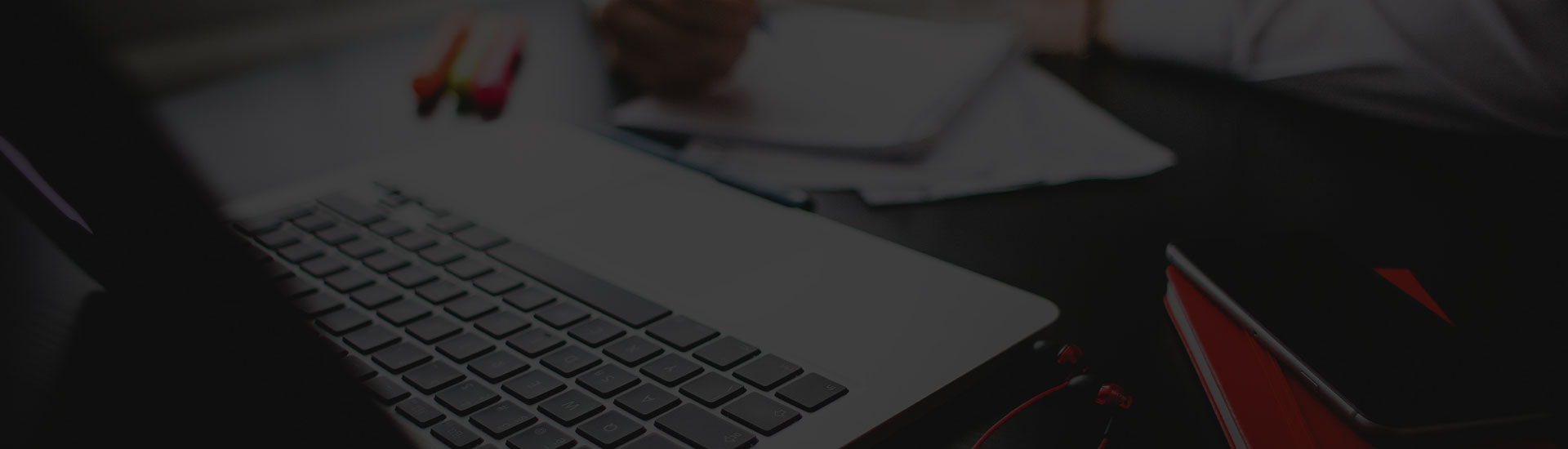24 mrt Kostprijzen van stuklijsten bijwerken als de materiaalprijs is gewijzigd

Met grote regelmaat wordt door gebruikers van Exact voor Productie gevraagd hoe ze de kostprijzen van stuklijsten moeten bijwerken als de materiaalprijzen gewijzigd zijn. De veronderstelling waar veel gebruikers van uit gaan is dat ze elke stuklijst afzonderlijk moeten openen en daarmee de kostprijs van het halffabrikaat moeten bijwerken. Bij veel bedrijven is dat onbegonnen werk gezien het grote aantal stuklijsten. Gelukkig is er een proces om de kostprijzen automatisch bij te werken (en voor alle lagen van de stuklijst tegelijkertijd!).
De oplossing heet Kostprijsscenario’s, en dit is beschikbaar in Exact voor Productie Geavanceerd en Premium edities. De menupaden naar deze functie zijn [Productie] Analyse en resultaten > Kostprijsberekeningen > Scenario’s aanmaken (en Overzicht). Bij Scenario’s aanmaken kunnen we een nieuw scenario aanmaken, en bij Overzicht kunnen we een bestaand scenario selecteren en berekenen.
Wat is een kostprijsscenario?
In een scenario leggen we vast voor welke maakartikelen we een herberekening willen uitvoeren, en wat daarbij de parameters zijn. De maakartikelen waarop het scenario van toepassing is kunnen we bijvoorbeeld selecteren met een artikelgroep en/of een keuze aan assortimenten.
De parameters hebben betrekking op de grondslag van de prijswijziging. We kunnen bijvoorbeeld gebruik maken van een gewijzigde kostprijs van de materialen, of de inkoopprijs van de hoofdleverancier, de laatst gebruikte inkoopprijs, de laagste inkoopprijs of de inkoopprijs behorend bij de kortste levertijd. Evenzo kunnen we de herberekening uitvoeren op basis van gewijzigde tarieven voor de bewerkingen.
(Klik om te vergroten)
Op deze manier kunnen we scenario’s vastleggen voor ‘metaalproducten bij gewijzigde standaardkosten voor de materialen’, en ‘machines bij gewijzigde inkoopprijs van de hoofdleverancier’, enzovoorts. Bij de herberekening kiezen we dan het eerder gemaakte scenario en hoeven alleen nog op Run te drukken.
(Klik om te vergroten)
Aanpassing van de kostprijs doorvoeren
We moeten onderscheid maken tussen de Berekende kostprijs (van een stuklijstversie) en de Kostprijs (van het maakartikel). Het is mogelijk dat een maakartikel meerdere stuklijstversies heeft, en dat al die versies een andere Berekende kostprijs hebben. Door het runnen van het scenario worden alle berekende kostprijzen (van de stuklijstversies) meteen aangepast.
Wanneer de Kostprijs van het maakartikel afwijkt van de (her-)Berekende kostprijs van de standaard stuklijstversie wordt er in de resultaten van de berekening een ‘hokje’ aan het begin van de regel getoond dat we kunnen selecteren. (Wanneer de kostprijs na berekening hetzelfde blijft wordt geen hokje getoond!).
(Klik om te vergroten)
Door het aanvinken van de hokjes en het indrukken van de knop Voorraad bijwerken wordt de Kostprijs van het maakartikel aangepast aan de Berekende kostprijs, en wordt tegelijkertijd een voorraadherwaardering uitgevoerd op de (eventueel aanwezige) voorraad van dat artikel.
Link naar artikel: Klik hier!